Hoe een Bluetooth-hoofdtelefoon op een computer aan te sluiten
 Een hoofdtelefoon is een van de basisaccessoires die moet worden aangeschaft voor gebruik met een computer, tv of smartphone. De voordelen die ze met zich meebrengen zijn moeilijk te onderschatten: met hun hulp kun je niet alleen naar muziek luisteren of van je favoriete programma genieten zonder je dierbaren af te leiden, maar ook mediabestanden afspelen voor je werk of communiceren met programma's zoals Skype en anderen. Onlangs zijn er steeds meer nieuwe modellen op de moderne markt verschenen, die allemaal blijven verbazen met een breed scala aan functies en mogelijkheden. Draadloze hoofdtelefoons zijn nu op het hoogtepunt van populariteit - ze zijn buitengewoon handig als ze voor verschillende doeleinden worden gebruikt. Maar hoe sluit je zo'n accessoire aan op een pc? Welke moeilijkheden ontstaan er tijdens het proces? U leert dit allemaal in ons artikel.
Een hoofdtelefoon is een van de basisaccessoires die moet worden aangeschaft voor gebruik met een computer, tv of smartphone. De voordelen die ze met zich meebrengen zijn moeilijk te onderschatten: met hun hulp kun je niet alleen naar muziek luisteren of van je favoriete programma genieten zonder je dierbaren af te leiden, maar ook mediabestanden afspelen voor je werk of communiceren met programma's zoals Skype en anderen. Onlangs zijn er steeds meer nieuwe modellen op de moderne markt verschenen, die allemaal blijven verbazen met een breed scala aan functies en mogelijkheden. Draadloze hoofdtelefoons zijn nu op het hoogtepunt van populariteit - ze zijn buitengewoon handig als ze voor verschillende doeleinden worden gebruikt. Maar hoe sluit je zo'n accessoire aan op een pc? Welke moeilijkheden ontstaan er tijdens het proces? U leert dit allemaal in ons artikel.
De inhoud van het artikel
Is het mogelijk om een Bluetooth-hoofdtelefoon op een pc aan te sluiten?
Bluetooth-hoofdtelefoons zijn er in zowel volwaardige grote modellen als kleine hoofdtelefoons, die vaak worden gebruikt in combinatie met de nieuwste telefoonmodellen of muziekspelers. Welk accessoire u ook aanschaft, het is vrij eenvoudig om het op uw computer aan te sluiten.
Niet veel mensen weten dat vrijwel elke moderne pc een Bluetooth-functie heeft. Dit vereenvoudigt het gebruik van eventuele draadloze accessoires enorm, omdat het aansluiten ervan heel eenvoudig wordt. De procedure duurt minder dan een minuut en iedereen, zelfs een beginnende computer- of laptopgebruiker, kan ermee omgaan.
Het werk van dit programma is het beste georganiseerd in de nieuwste versie van Windows, dus voordat u met het werk begint, wordt aanbevolen om het systeem bij te werken volgens alle voorgestelde parameters. Als dit niet gebeurt, kan het ontbreken van belangrijke updates ertoe leiden dat de hoofdtelefoon helemaal niet werkt of niet correct wordt aangesloten.

De voordelen van het gebruik van een dergelijke hoofdtelefoon zijn verschillende punten:
- de afwezigheid van onnodige draden verhoogt de mobiliteit en het comfort van het gebruik van het accessoire;
- de eenvoudigst mogelijke bediening van alle mogelijke functies - om zo'n headset te gebruiken heb je geen speciale vaardigheden of kennis op technologiegebied nodig;
- compatibiliteit met een grote verscheidenheid aan besturingssystemen;
- lange levensduur - door het kleinere aantal apparaatelementen wordt het risico op mechanische en andere schade verminderd.
Dus hoe sluit u een Bluetooth-hoofdtelefoon aan op uw computer en wat heeft u hiervoor nodig? Door de gegeven instructies strikt te volgen, kunt u zonder problemen verbinding maken.
Hoe een draadloze hoofdtelefoon op een Windows-computer aan te sluiten
De eerste stap is om erachter te komen of uw pc Bluetooth-functionaliteit heeft. Dit is de belangrijkste en enige vereiste, waarvan het ontbreken de mogelijkheid kan beïnvloeden om een Bluetooth-headset aan te sluiten.
Om dit te controleren, moet u naar Windows Apparaatbeheer gaan. Hier kunt u alle aangesloten apparaten detecteren, beheren en ook het programma openen dat we nodig hebben.Klik op het tabblad Bluetooth, dat gemakkelijk te vinden is aan het herkenbare blauwe pictogram.
De aanwezigheid ervan is een goed teken en geeft de mogelijkheid van verbinding aan. Vervolgens moet u in de vervolgkeuzelijst op de adapter klikken. Klik erop en zorg ervoor dat het actief is.
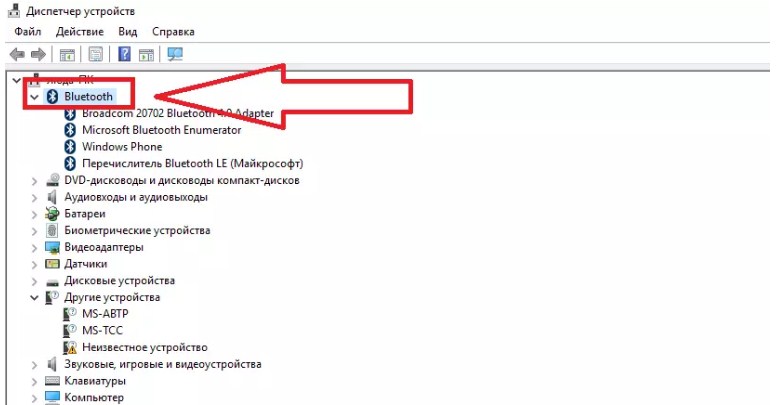
BELANGRIJK. Houd er rekening mee dat voor verdere acties internettoegang vereist is. Met zijn hulp worden alle stuurprogramma's die belangrijk zijn voor de werking van het accessoire naar het apparaat gedownload. Dit gebeurt automatisch en vanaf de officiële website, dus u hoeft zich geen zorgen te maken.
Dit alles gebeurt nadat u een externe adapter hebt aangesloten of een geschikte cd hebt geplaatst. In de eerder genoemde taakbeheerder wordt dan het actieve Bluetooth-tabblad geopend.
Hierna kun je beginnen met meedoen. Nu moet je naar een extra bureaubladtabblad gaan. Er is een pictogram voor het beheren van draadloze adapters. Door op het Bluetooth-pictogram te klikken, ziet u de knop ‘Nieuw apparaat toevoegen’ in het menu dat wordt geopend. U moet erop klikken en verdere acties uitvoeren met de headset.
U moet op de aan/uit-knop drukken totdat het lampje gaat branden. De ingeschakelde hoofdtelefoon is beschikbaar voor aansluiting op een computer of laptop.
BELANGRIJK. Houd er rekening mee dat bijna alle modellen van dergelijke headsets kleurmeldingen gebruiken. Lees zorgvuldig de instructies voordat u de verbinding tot stand brengt, zodat u begrijpt wat een bepaald knipperen van een bepaalde kleur betekent.
De naam van uw hoofdtelefoon verschijnt dan op de apparaatbeheerpagina (meestal de volledige modelnaam). Hierna moet u op het pictogram klikken zodat een venster verschijnt voor het invoeren van de code.Schrijf 0000 - dit is een universele code voor elke draadloze headset.
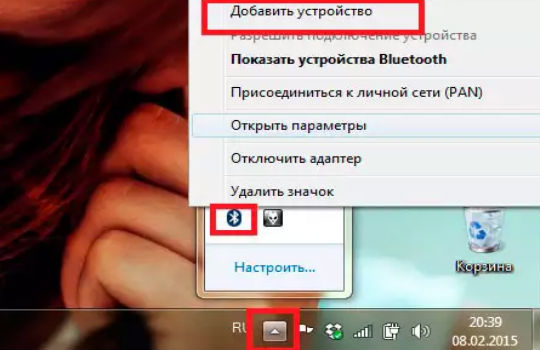
De verbinding zou nu moeten beginnen. U weet dat het met succes is voltooid zodra “Gekoppeld” op het scherm verschijnt. Koptelefoon is aangesloten!
Waarom maakt de Bluetooth-hoofdtelefoon geen verbinding met de computer?
Het komt ook voor dat alle aansluitstappen exact zijn doorlopen, maar dat het accessoire nog steeds niet werkt. Raak niet in paniek en bel meteen de ondersteuning. U kunt eerst proberen het probleem zelf op te lossen.
Om dit te doen, is het noodzakelijk om de oorzaak van de storing te achterhalen. Er kunnen er meerdere zijn, en in sommige gevallen hoeft u slechts een paar eenvoudige stappen uit te voeren om het apparaat weer in gebruik te nemen.
 Het eerste probleem dat een gebruiker kan tegenkomen is het ontbreken van Bluetooth op zijn computer. In dit geval is de oplossing vrij eenvoudig: u moet de benodigde stuurprogramma's op het apparaat installeren. Soms moeten ze worden bijgewerkt. De exacte reden kunt u achterhalen door naar de instellingen van uw laptop of computer te gaan. Maar dit is vrij zeldzaam - nu hebben bijna alle modellen ingebouwde Bluetooth, die je alleen maar tussen andere programma's hoeft te vinden, openen en uitvoeren.
Het eerste probleem dat een gebruiker kan tegenkomen is het ontbreken van Bluetooth op zijn computer. In dit geval is de oplossing vrij eenvoudig: u moet de benodigde stuurprogramma's op het apparaat installeren. Soms moeten ze worden bijgewerkt. De exacte reden kunt u achterhalen door naar de instellingen van uw laptop of computer te gaan. Maar dit is vrij zeldzaam - nu hebben bijna alle modellen ingebouwde Bluetooth, die je alleen maar tussen andere programma's hoeft te vinden, openen en uitvoeren.- Maar soms ziet de pc het apparaat gewoon niet, de zoekopdracht levert geen resultaat op. De eenvoudigste oplossing, als de hoofdtelefoon niet kapot is, is om hun activiteit te controleren. Misschien heb je ze gewoon niet ingeschakeld. Zoals hierboven vermeld, geeft een speciale indicator de status van het accessoire aan, dus het zal vrij eenvoudig zijn om een fout te detecteren.
- Als de hoofdtelefoon al is aangesloten, maar er is geen geluid, ligt de oorzaak van het probleem wellicht in de mixerinstellingen.Ga hiervoor naar de instellingen en controleer het volumeniveau - bij de minimumwaarde is er eenvoudigweg geen geluid. Bovendien kan het verkeerde afspeelapparaat zijn geselecteerd. In dit geval wordt het signaal naar de verkeerde plaats gestuurd en is er dus geen geluid in uw hoofdtelefoon.
- Een ander veel voorkomend probleem zijn verouderde stuurprogramma's voor de geluidskaart. En in dit geval is de oplossing vrij eenvoudig. U moet naar de officiële website gaan en de nieuwste stuurprogramma's downloaden. Hierna moet u alle noodzakelijke instellingen maken en alleen dan kunt u de hoofdtelefoon aansluiten en rustig gebruiken.
Een eenvoudigere manier zou een schijf zijn met alle benodigde stuurprogramma's, die altijd bij de computer wordt geleverd. Maar als u het kwijt bent, hoeft u zich geen zorgen te maken. U kunt de geluidskaart op een andere manier configureren, maar het gebruik van een schijf zou eenvoudiger en sneller zijn.
Identificeer uw geluidskaart met behulp van Apparaatbeheer. Ga daarna naar de officiële website van de fabrikant en download de nieuwste stuurprogramma's naar uw computer.
BELANGRIJK. Houd er rekening mee dat elk besturingssysteem en zelfs elke versie een speciaal stuurprogramma vereist. Wees daarom voorzichtig bij het kiezen van een downloadlink.
Nadat alles is gedownload, blijft alleen de configuratie over. In aanvullende instellingen moet u alle ingangsaansluitingen als onafhankelijke apparaten scheiden en de detectie van aansluitingen op het voorpaneel uitschakelen. Dan kun je een koptelefoon aansluiten en genieten van geluid van hoge kwaliteit zonder het gebruik van onnodige kabels!
Nu weet je wat een bluetooth-hoofdtelefoon is, wat de voordelen ervan zijn en hoe je zo'n hoofdtelefoon op de juiste manier op een pc aansluit.Als u op de hoogte bent van mogelijke problemen, kunt u eenvoudig de juiste oplossing vinden en het probleem zelf oplossen, zonder toevlucht te nemen tot de dure hulp van professionele specialisten.






